تغيير تباعد الأسطر في وورد – هل تريد تحسين قابلية قراءة النص الخاص بك أو احتواء المزيد من النص في مستند Word الخاص بك؟ يمكن أن يساعد تغيير تباعد الأسطر في ذلك.
هناك طرق مختلفة يمكنك من خلالها تغيير تباعد الأسطر في مستند Word الخاص بك. ستوضح لك هذه المقالة من مدونة عربي تك التقنية خطوة بخطوة كيفية تغيير تباعد الأسطر في Word.
شرح طريقة تغيير تباعد الأسطر في وورد
1. افتح مستند Word الخاص بك وانقر فوق علامة التبويب “الصفحة الرئيسية”.
2. انقر فوق الزر إظهار / إخفاء علامة الفقرة في قسم الفقرة. هذا اختياري ، لأنه يوضح لك فقط كيف أن الفقرات ورموز التنسيق المخفية الأخرى قد تغير تباعد الأسطر.
3. حدد النص الذي تريد تغيير تباعد الأسطر الخاص به.
4. انقر فوق تباعد الأسطر والفقرات في قسم الفقرة.
5. اختر تباعد الأسطر الذي تريده من القائمة المنسدلة من 1.0-3.0. هنا ، سيقوم 1.0 بتعيين المستند الخاص بك على تباعد فردي و 2.0 هو تباعد مزدوج.
كيفية تغيير تباعد الأسطر في Word من مربع حوار الفقرة (Paragraph Dialog Box)
1. يمكنك تغيير تباعد الأسطر في Word باستخدام مربع حوار الفقرة. العملية هي نفسها المذكورة أعلاه ، ولكن عندما تصل إلى الخطوة 4 ، انقر فوق مربع حوار الفقرة.
2. سيظهر مربع حوار الفقرة. انقر فوق تباعد الأسطر واختر تباعد الأسطر الذي تريده. انقر فوق “موافق” لتعيين التغيير في تباعد الأسطر.
كيفية مضاعفة المساحة في Word من علامة تبويب تخطيط الصفحة
لاستخدام هذه الطريقة:
افتح برنامج Microsoft Word.
انقر فوق علامة التبويب تخطيط الصفحة.
انتقل إلى قسم فقرة. انقر فوق السهم المتجه لأسفل في الزاوية اليمنى السفلية ، والذي سيظهر مربع حوار الفقرة.
انقر فوق علامة التبويب المسافات البادئة والتباعد.
في مقطع التباعد ، ابحث عن مربع تباعد الأسطر وانقر فوقه.
ثم انقر فوق Double من مربع القائمة.
انقر فوق “موافق” لتعيين التباعد المزدوج ، وسيؤدي ذلك أيضًا إلى الخروج من مربع الحوار.
تعد إحدى أسهل الطرق لتحسين إمكانية قراءة مستند Word الخاص بك عن طريق تغيير تباعد الأسطر. من خلال الخطوات المذكورة أعلاه ، يمكنك القيام بذلك والحصول على مستند قابل للقراءة بسهولة أكبر !
إقرأ أيضاً: تحويل الكلام إلى كتابة في مايكروسوفت وورد | طريقة مضمونة
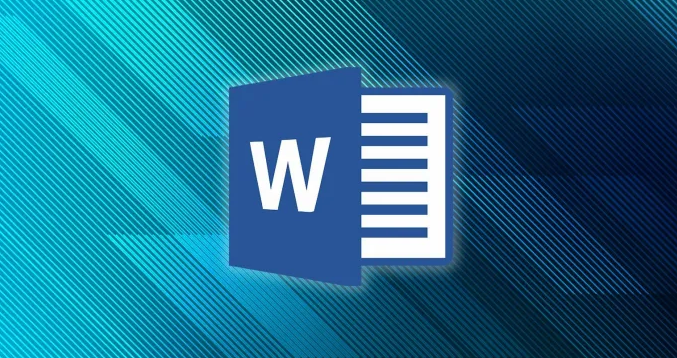
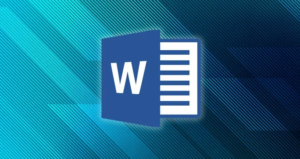
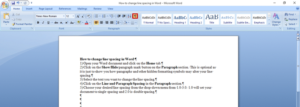
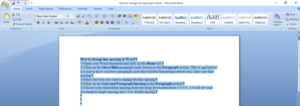
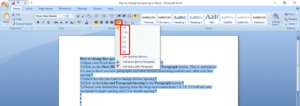
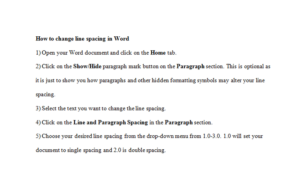
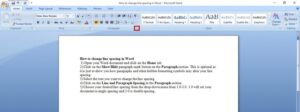
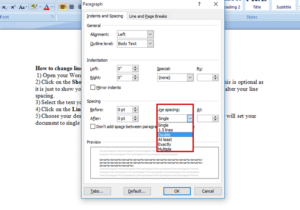
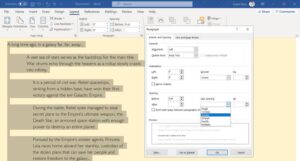






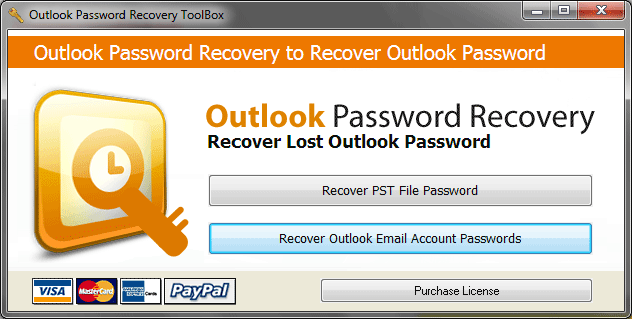
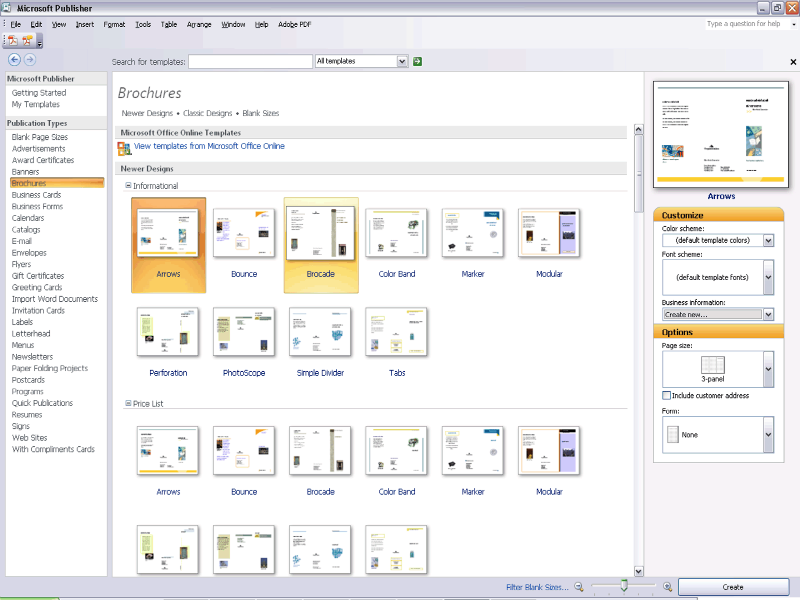
أكتب تعليقك ورأيك